MVC3快速搭建Web应用(四)功能菜单
这一篇我们来打造一个手风琴试的功能菜单,虽然不能像之前那些一样完全自动生成,但这个模块是一个通用模块,完全可以在之后的项目中复用。
1.数据库准备
打开RapidWebDevSample.pdm,添加表T_FunctionType如下:

拷贝Preview中的SQL语句在查询器中执行。
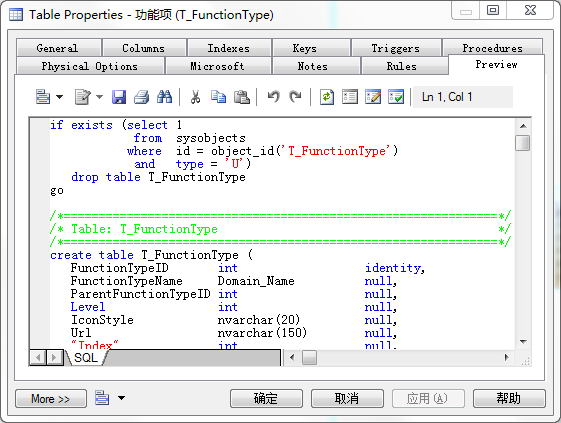
手工录入几条数据,注意其中父编号的对应关系。本项目中由于使用手风琴式功能菜单,程序代码没有考虑2级以上的问题,但是数据库是支持无限级别的。
IconStyle是功能菜单上对应图标样式名称,例如css中是:
.m-planapprove{ background: url('icons/planapprove.png') no-repeat center;}
那么你的IconStyle应该填写m-planapprove,Url是对应于网站根目录的路径,比如User/Index
数据库准备好后,我们要做的第一件事是更新edmx文件,将表勾选添加。
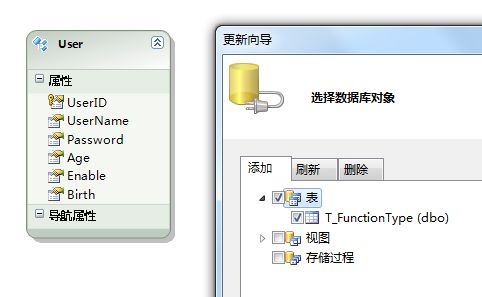
2.生成功能树
为了生成功能树我们当然需要一个C#的数据结构来容纳:
/// <summary> /// 菜单项模型 /// </summary> public class MenuItem { public int menuid { get; set; } public string menuname { get; set; } public string icon { get; set; } public string url { get; set; } public int index { get; set; } public List<MenuItem> menus{ get; set; } }
根据数据库生成功能菜单,只写了两层,当然你也可以为你的无限级别菜单改写成递归,以下代码看起来可能有些地方会比较怪,因为为了做这个例子我把权限控制剥离了出去并没有好好重构代码。
提示:需要权限控制的可以在这里添加过滤,我的逻辑是:传递一个userid,获取该用户的所有权限,判断如果用户拥有这个菜单权限则添加到items里,否则跳过。
/// <summary> /// 支持两层 /// </summary> /// <returns></returns> public static List<MenuItem> GetFunctionMenus() { List<MenuItem> items = new List<MenuItem>(); using (RapidWebDevSampleEntities bse = new RapidWebDevSampleEntities()) { //加载第一层 List<T_FunctionType> list = bse.T_FunctionType.Where(p => p.ParentFunctionTypeID == 0 && p.Visible == 1).OrderBy(f => f.Index).ToList(); //加载所有 List<T_FunctionType> all = bse.T_FunctionType.Where(p => p.Visible == 1).OrderBy(f => f.Index).ToList(); //循环加载第一层 foreach (var functionType in list) { MenuItem mi = new MenuItem() {icon = functionType.IconStyle, menuid = functionType.FunctionTypeID, menuname = functionType.FunctionTypeName, url = functionType.Url}; //从all中加载自己的子菜单 List<T_FunctionType> subs = all.Where(p => p.ParentFunctionTypeID == mi.menuid).OrderBy(f => f.Index).ToList(); //如果有 if (subs.Any()) { List<MenuItem> subitems = new List<MenuItem>(); //循环添加子菜单 foreach (var subtype in subs) { MenuItem submi = new MenuItem() {icon = subtype.IconStyle, menuid = subtype.FunctionTypeID, menuname = subtype.FunctionTypeName, url = subtype.Url}; subitems.Add(submi); } mi.menus = subitems; } items.Add(mi); } } return items; } }
3.界面表现
首先,我们添加一个Home控制器,里面包含3个Action,其中Default是默认添加的tab主页,Nav是功能菜单的分部视图,Index是我们真正的首页,都非常简单地返回对应视图。
public ActionResult Index() { return View(); } public ActionResult Nav() { return View(); } public ActionResult Default() { return View(); }
主页代码主要是对tab进行支持,添加tab与创建frame的js:
function addTab(subtitle, url, closable) { if (!$('#tabs').tabs('exists', subtitle)) { var cl = true; if (closable == 'false') cl = false; $('#tabs').tabs('add', { title: subtitle, content: createFrame(url), closable: cl }); } else { $('#tabs').tabs('select', subtitle); } } function createFrame(url) { var s = '<iframe scrolling="auto" frameborder="0" src="' + url + '" style="width:100%;height:99.5%"></iframe>'; return s; }
主页中调用分部视图nav时,传递了一个List<MenuItem>对象,也就是GetFunctionMenus的返回值:
<div region="west" split="true" title="功能菜单" style="width: 280px; padding: 1px; overflow: hidden;"> @{ Html.RenderPartial("Nav", FunctionMenu.GetFunctionMenus()); } </div>
功能菜单的关键在于Nav中,这是一个强类型的分部视图,他接收来自主页的List<MenuItem>,根据menus生成html。
@model List<RapidWebDevSample.Common.MenuItem> @{ Layout = null; } <div id="nav" class="easyui-accordion" fit="true" border="false"> @foreach(var menu in Model) { <div title=" @menu.menuname" iconCls="menuItem @menu.icon" > @if (menu.menus != null) { <ul> @foreach (var submenu in menu.menus) { string menuid = "menu"+submenu.menuid; <li><div><a ref="@menu.menuname" href="#" rel='@submenu.url' id="@menuid"><span class="@submenu.icon" > </span> <span class="nav">@submenu.menuname</span></a></div></li> } </ul> } </div> } </div>
它最终生成的代码类似于:
<div title=" 工单管理" iconCls="menuItem mi m-task" > <ul> <li><div><a ref="工单管理" href="#" rel='Task/ReciveIndex' id="menu39"><span class="mmi m-recivebox" > </span> <span class="nav">工单收件箱</span></a></div></li> <li><div><a ref="工单管理" href="#" rel='Task/SendIndex' id="menu48"><span class="mmi m-sendbox" > </span> <span class="nav">工单发件箱</span></a></div></li> <li><div><a ref="工单管理" href="#" rel='Task/ApproveIndex' id="menu70"><span class="mmi m-approvebox" > </span> <span class="nav">工单审核箱</span></a></div></li> <li><div><a ref="工单管理" href="#" rel='PlanManage' id="menu79"><span class="mmi m-plan" > </span> <span class="nav">计划管理</span></a></div></li> <li><div><a ref="工单管理" href="#" rel='PlanManage/ApproverIndex' id="menu80"><span class="mmi m-planapprove" > </span> <span class="nav">计划审核</span></a></div></li> <li><div><a ref="工单管理" href="#" rel='TaskReport' id="menu94"><span class="" > </span> <span class="nav">工单报表</span></a></div></li> <li><div><a ref="工单管理" href="#" rel='WeeklyReport' id="menu95"><span class="" > </span> <span class="nav">周报表</span></a></div></li> </ul> </div> <div title=" 系统管理" iconCls="menuItem mi m-sys" > <ul> <li><div><a ref="系统管理" href="#" rel='Department' id="menu15"><span class="mi m-dep" > </span> <span class="nav">组织机构</span></a></div></li> <li><div><a ref="系统管理" href="#" rel='User' id="menu5"><span class="mi m-users" > </span> <span class="nav">用户管理</span></a></div></li> <li><div><a ref="系统管理" href="#" rel='Role' id="menu4"><span class="mi m-role" > </span> <span class="nav">角色设置</span></a></div></li> </ul> </div>
好了,差不多了,再给这个手风琴加上点效果,打开Content中的Site.css,在最底下添加:
.easyui-accordion ul{list-style-type:none;margin:0px; padding:10px;} .easyui-accordion ul li{ padding:0px;} .easyui-accordion ul li a{line-height:24px;} .easyui-accordion ul li div{margin:2px 0px;padding-left:10px;padding-top:2px;} .easyui-accordion ul li div.hover{border:1px dashed #99BBE8; background:#E0ECFF;cursor:pointer;} .easyui-accordion ul li div.hover a{color:#416AA3;} .easyui-accordion ul li div.selected{border:1px solid #99BBE8; background:#E0ECFF;cursor:default;} .easyui-accordion ul li div.selected a{color:#416AA3; font-weight:bold;}
最终效果应该是这样的:
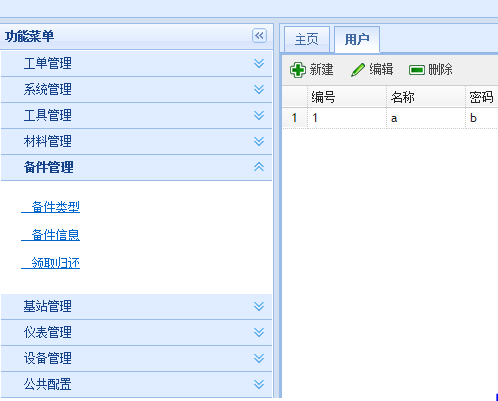
本示例提供下载:点我
测试数据库下载:点我